本文所分享的知识点是【iOS7手势】,欢迎您喜欢我爱IT技术网所分享的教程、知识、经验或攻略,下面是详细的讲解。
iOS7手势使用方法 iOS7手势设置图解教程
苹果全新的iOS 7系统新增了不少新功能,比如新增的iOS7手势功能可以大大提升用户体验。这对不少果粉用户还不知道iOS7手势怎么用,以下小编在本文中与大家详细介绍下iOS7设置与使用教程,还不会的朋友赶紧来学习下吧。

iOS7手势怎么用 iOS7手势设置图解教程
iOS 7手势功能可以更好的帮助我们操作iPhone手机,iOS7手势功能,不仅贯穿了系统设置和原生的一些iOS应用,很多第三方应用也都开始支持手势功能,iOS7手势功能主要有以下几种用法。
1、从左往右手势滑动可返回上一级菜单
在iOS7系统内置内置程序与操作界面上,我们均可以手指需从屏幕边缘左侧手势滑动到右侧,均可以返回到上一菜单,如下图所示:
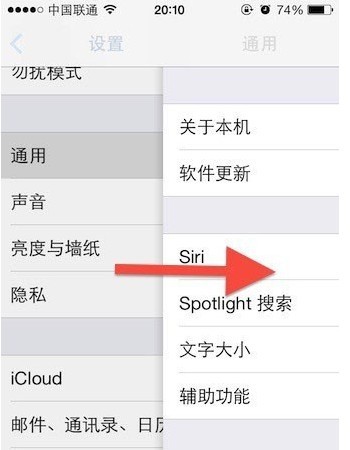
iOS 7手势返回上一菜单
Ps:部分非iOS内置程序与官方APP应用可能暂时不支持该功能,但外越来越多iOS7应用均开始支持iOS7手势功能了。
2、iOS7手势上推关闭应用
iOS 7新增的手势功能,有点类似Win8系统的触摸操作,向上手势可关闭打开的应用,另外还可以三指同时上推,这样可同时删除3个后台程序,如下图所示:
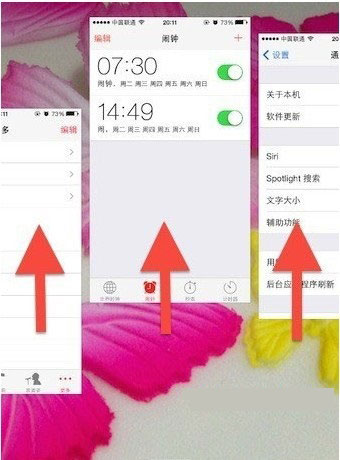
iOS7手势上推关闭应用
3、iOS7手势下推可进行是Spotlight搜索
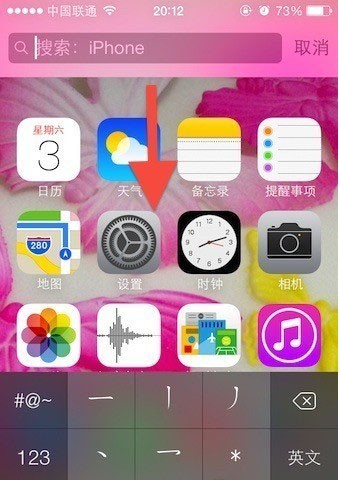
iOS7手势下推Spotlight搜索
4、在Safari浏览器界面,把标签页往左边或者往右边推是关闭标签页,如下图所示:
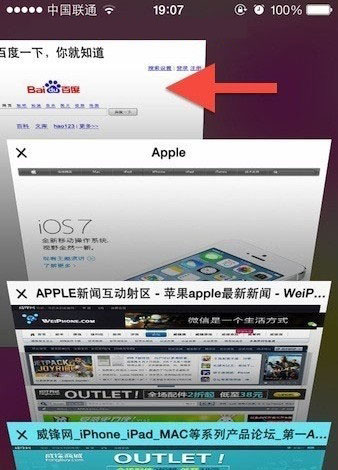
iOS7手势关闭标签
5、另外iOS7手势功能还可以在短信中,向左手势稍稍拉动可以显示每条短信的具体收发时间。而在日历界面,左右滑动可以切换日期时间等等。
编后语:总体来说,iOS7在很多还细微之处增加了手势功能,大幅提升了用户体验,其实iOS 7的手势功能主要是弥补之前iOS 6系统中的返回键设计上的功能不足,全新的iOS7系统中,在这点上做了明显的优化与改进。介绍到这里,相信大家对于iOS7手势怎么用,如何设置均已经飞铲了解了。
关于iOS7手势使用方法 iOS7手势设置图解教程的相关讨论如下:
相关问题:iphone ios7手势怎么设置
答:1)进入手机【设置】,在上面那栏选择【我的设备】。 2)选择【动作与手势】,找到【手势感应】选项。 3)把【手势感应】的选项打开,再点击【手势感应】文字部分进入手势感应设置菜单栏,在里面就可以对手势感应功能需要涉及的操作进行设置定。 >>详细
相关问题:ios7怎么设置手势
答:设置->通用->辅助功能->AssistiveTouch >>详细
相关问题:ios7如何设置手势
答:找到设置,通用,辅助功能,里面有个AssistiveTouch。打开,就行了。 >>详细
- 评论列表(网友评论仅供网友表达个人看法,并不表明本站同意其观点或证实其描述)
-
